
הוספת אפקט ב-Photo Booth ב-Mac
ניתן להשתמש ב-Photo Booth כדי להוסיף לתמונות ולסרטונים אפקטים משעשעים, כמו גוון חום של תצלומים ישנים (ספיה) או מראה שחור ולבן.
הערה: ניתן גם להשתמש באפקטי וידאו של FaceTime ב‑Photo Booth. למידע נוסף: שימוש במאפייני שיחות ועידה בווידאו.
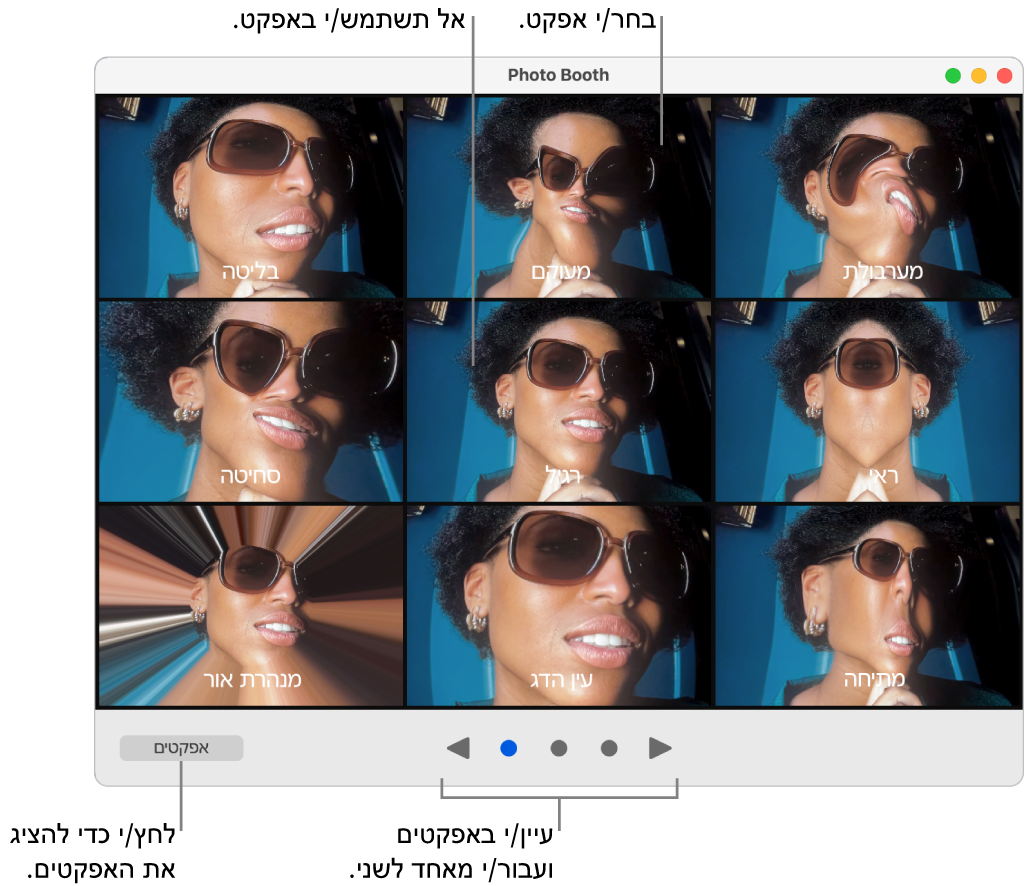
ביישום Photo Booth
 ב-Mac, כאשר מופיעים הכפתור ״צלם״
ב-Mac, כאשר מופיעים הכפתור ״צלם״  או הכפתור ״הקלט וידאו״
או הכפתור ״הקלט וידאו״  , יש ללחוץ על כפתור האפקטים בפינה השמאלית התחתונה.
, יש ללחוץ על כפתור האפקטים בפינה השמאלית התחתונה.לחץ/י על כפתורי העיון בתחתית הדף כדי לראות תצוגות מקדימות של האפקטים.
לחץ/י על אפקט כדי לחבור בו.
באפקטי עיוות מסוימים, מופיע מחוון בעת הזזת המצביע מעל התמונה. הזז/י את המחוון על-מנת לראות כיצד העיוות משנה את התמונה או את הווידאו.
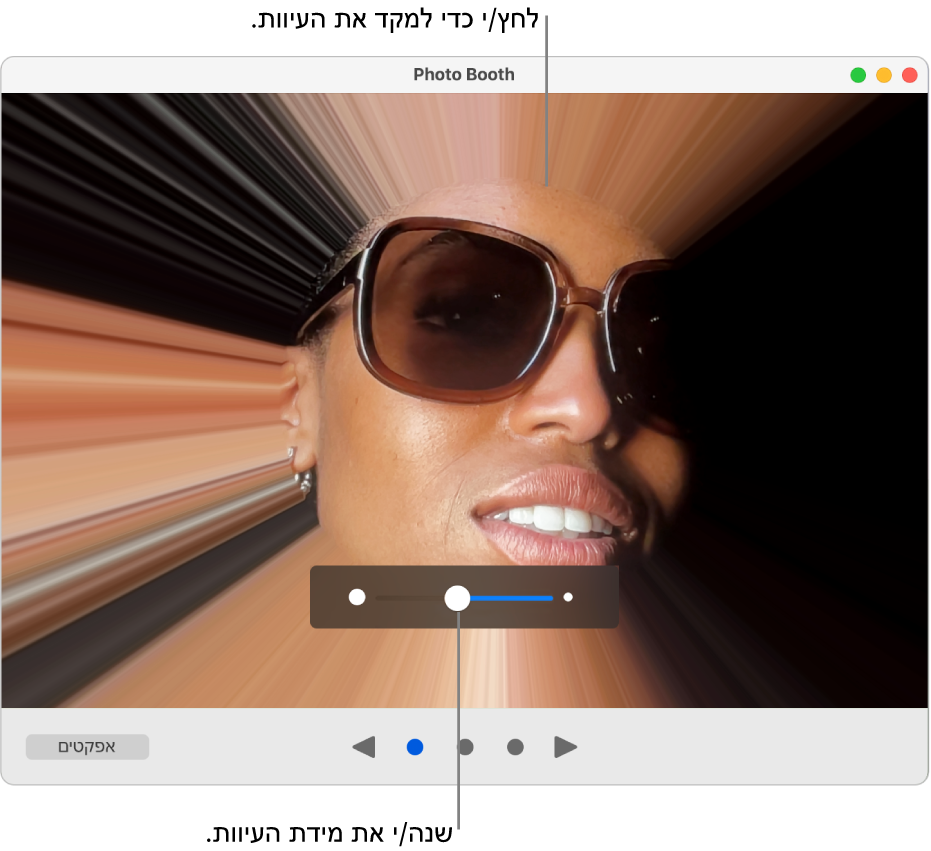
אם תשנה/י את דעתך ולא תרצה/י להחיל אפקט, לחץ/י על ״רגיל״ בשורת האפקטים האמצעית.
בצע/י אחת מהפעולות הבאות:
לחץ/י על הכפתור ״צלם״
 .
.יש ללחוץ על הכפתור ״הקלט וידאו״
 כדי להקליט סרט. לחץ/י על הכפתור ״עצור״
כדי להקליט סרט. לחץ/י על הכפתור ״עצור״  כשתסיים/י להקליט.
כשתסיים/י להקליט.